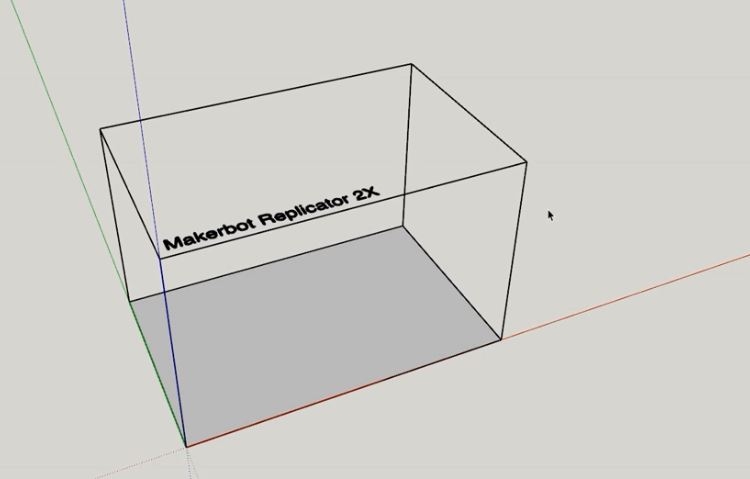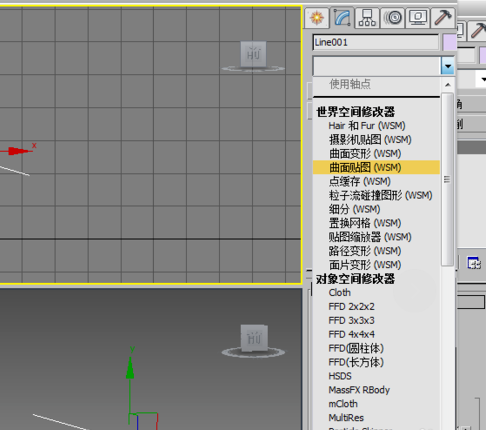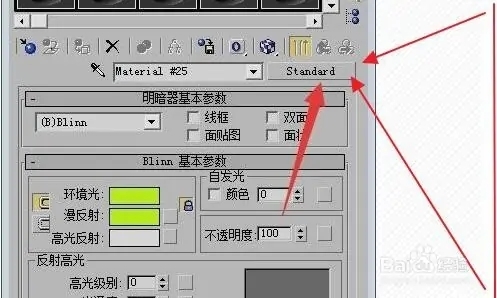如何使用3ds Max制作足球贴图(3ds max做足球)优质
导言:大家好。本套教程我们来讲解如何为一个足球制作完美的贴图。希望你能够喜欢。首先我们使用脚本创建一个足球模型。 把足球隐藏起来。然后创建一个Box。
把足球隐藏起来。然后创建一个Box。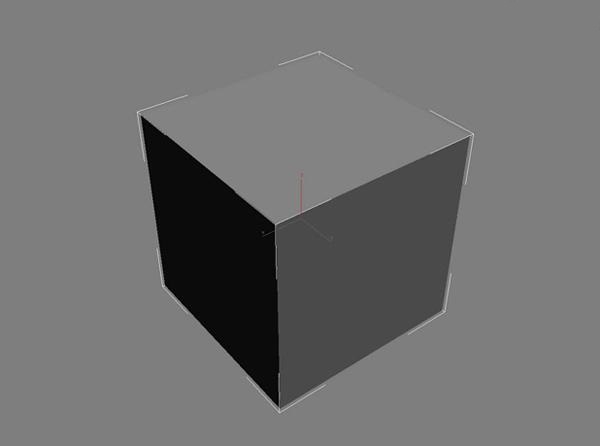 展开这个Box的UVmap。然后在二维程序绘制它。
展开这个Box的UVmap。然后在二维程序绘制它。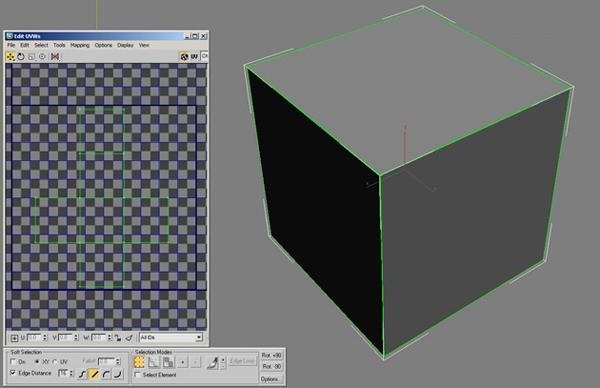 然后再给它添加一个Turbosmooth工具。让这个Box有足够的圆滑。看起来像一个球体。
然后再给它添加一个Turbosmooth工具。让这个Box有足够的圆滑。看起来像一个球体。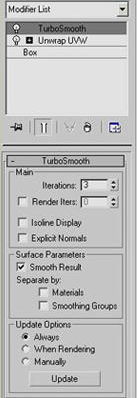 再添加一个Spherify修改器。并把Percent值调整为100。主要是为了让它看起来更像一个球体。再添加另一个Turbosmooth工具。当然这个的参数设置与之前的有稍微的不同。
再添加一个Spherify修改器。并把Percent值调整为100。主要是为了让它看起来更像一个球体。再添加另一个Turbosmooth工具。当然这个的参数设置与之前的有稍微的不同。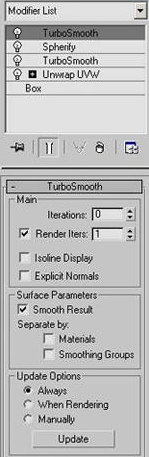 把隐藏的高模足球显示出来。然后对它进行缩放与低模球体进行匹配。让这两个球体尽量重合在一起。为的就是得到正确的法线贴图。
把隐藏的高模足球显示出来。然后对它进行缩放与低模球体进行匹配。让这两个球体尽量重合在一起。为的就是得到正确的法线贴图。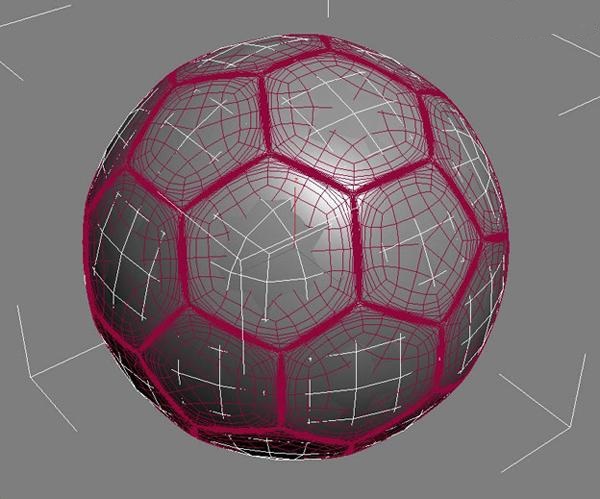 然后我们需要做的就是选择球体并打开它。然后按一下渲染按钮将其纹理渲染出来。点击选择按钮。选择足球。然后把纹理应用给它。
然后我们需要做的就是选择球体并打开它。然后按一下渲染按钮将其纹理渲染出来。点击选择按钮。选择足球。然后把纹理应用给它。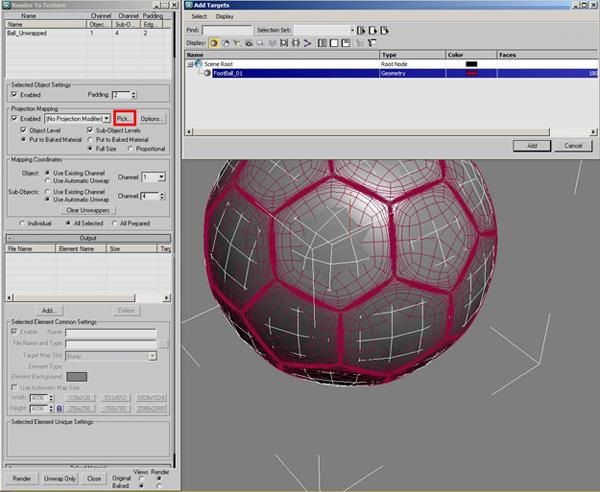 在球体上再添加一个映射修改器。首先我们点击重置按钮。然后把Amount值调整为0.5。让它有足够大的cage。
在球体上再添加一个映射修改器。首先我们点击重置按钮。然后把Amount值调整为0.5。让它有足够大的cage。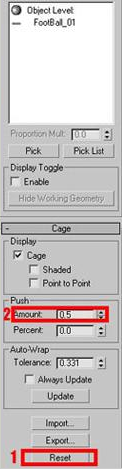 在渲染到纹理的对话框中。单击添加。并从列表中选择NormalsMap。
在渲染到纹理的对话框中。单击添加。并从列表中选择NormalsMap。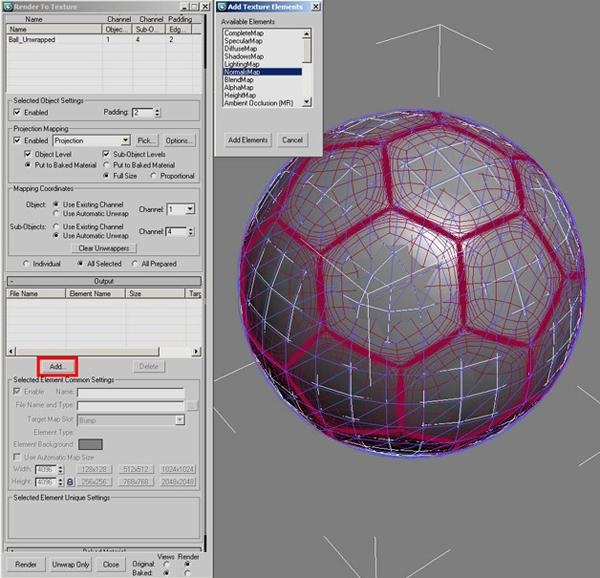 我知道对你们中的一些人。这个贴图可能会比较过于大。但是我却得到了一个非常棒的结果。尺寸为4096*4096的法线贴图。当然你也可以选择一个较小的值。但是可能你得到的贴图会有一些变形。点击渲染按钮。慢慢的等待最后的烘焙结果。
我知道对你们中的一些人。这个贴图可能会比较过于大。但是我却得到了一个非常棒的结果。尺寸为4096*4096的法线贴图。当然你也可以选择一个较小的值。但是可能你得到的贴图会有一些变形。点击渲染按钮。慢慢的等待最后的烘焙结果。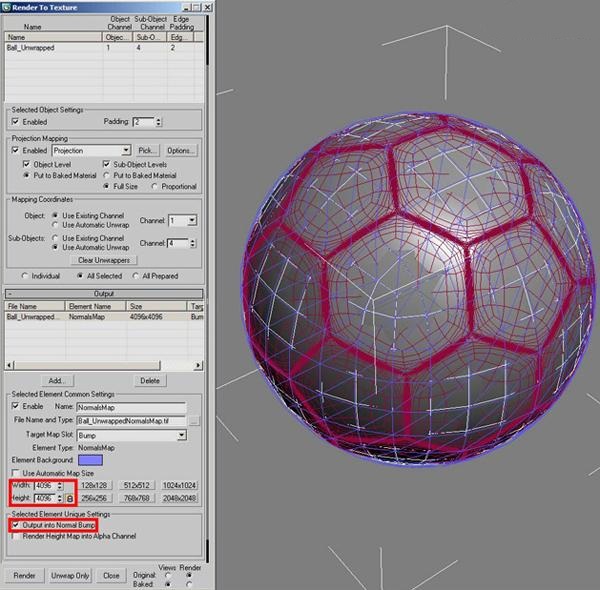 最终的结果应该是向下面的样子。如果由于一些未知原因。你的贴图可能看起来会有一些瑕疵。这可能是因为你的参数值调节的有一些小。在这种情况下。我们可以再把参数值加大一些再进行渲染就好。
最终的结果应该是向下面的样子。如果由于一些未知原因。你的贴图可能看起来会有一些瑕疵。这可能是因为你的参数值调节的有一些小。在这种情况下。我们可以再把参数值加大一些再进行渲染就好。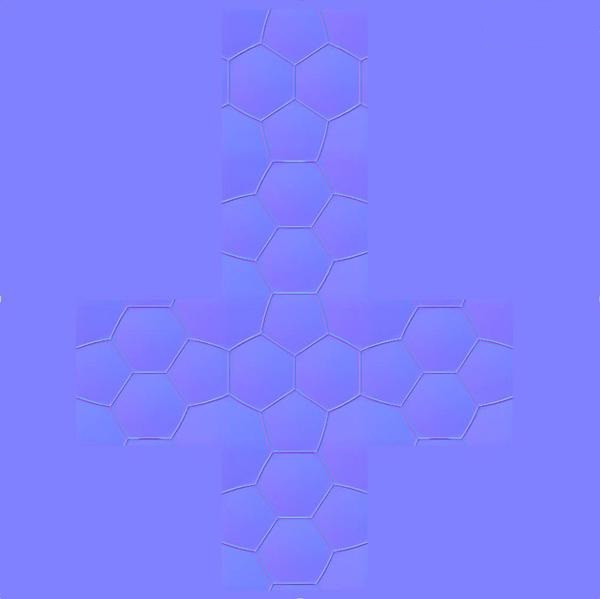 打开材质编辑器。点击凹凸贴图凹槽。选择Normal Bump。点击一下Normal按钮和选择生成法线贴图。并提高默认的凹凸值为100。然后把它应用到球体上。同时可以把高模的足球删除或者隐藏起来。因为我们不再需要它了。您现在应该有一个低模的球体。
打开材质编辑器。点击凹凸贴图凹槽。选择Normal Bump。点击一下Normal按钮和选择生成法线贴图。并提高默认的凹凸值为100。然后把它应用到球体上。同时可以把高模的足球删除或者隐藏起来。因为我们不再需要它了。您现在应该有一个低模的球体。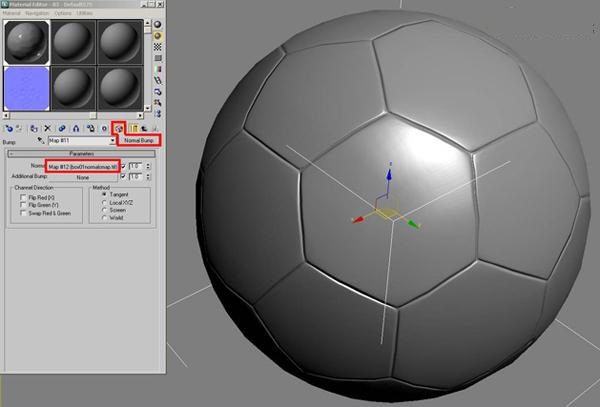 终于我们制作完成了这个球体。与之前的高模足球比较起来。基本上没有什么区别。这个时候呢你可以使用ZBrush对它进行雕刻。当然你也可以把UVmap输出后。导入到Photoshop中进行绘制。这样做主要是为了制作无缝的贴图。到这里呢整套教程就完成了。希望你从中得到了你想要的知识。谢谢观看。如果你有更多更好的建议。欢迎加入我们云渲染农场。一同学习。共同进步。
终于我们制作完成了这个球体。与之前的高模足球比较起来。基本上没有什么区别。这个时候呢你可以使用ZBrush对它进行雕刻。当然你也可以把UVmap输出后。导入到Photoshop中进行绘制。这样做主要是为了制作无缝的贴图。到这里呢整套教程就完成了。希望你从中得到了你想要的知识。谢谢观看。如果你有更多更好的建议。欢迎加入我们云渲染农场。一同学习。共同进步。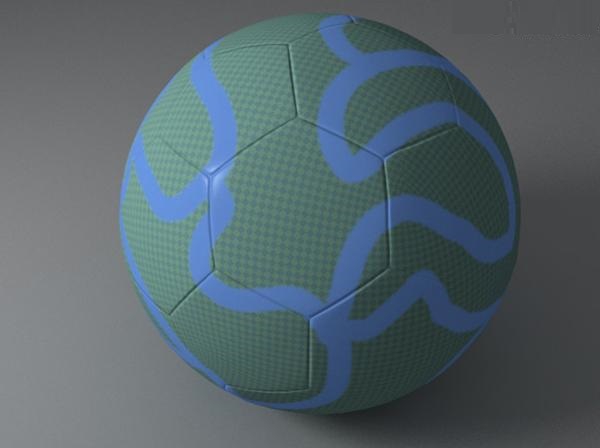
更多精选教程文章推荐
以上是由资深渲染大师 小渲 整理编辑的,如果觉得对你有帮助,可以收藏或分享给身边的人
本文地址:http://www.hszkedu.com/37555.html ,转载请注明来源:云渲染教程网
友情提示:本站内容均为网友发布,并不代表本站立场,如果本站的信息无意侵犯了您的版权,请联系我们及时处理,分享目的仅供大家学习与参考,不代表云渲染农场的立场!